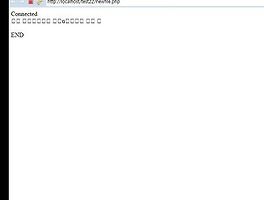배경이 흰색이라 잘안보여서 박스안은 빨간색으로 표시하였습니다
1. input type="text"
텍스트를 입력할 수있는 텍스트 입력 상자
참고자료
소스
<input type="text" name="" size="40" value="기본형식">
<input type="text" name="" size="40" value="Readonly (입력불가)" readonly>
<input type="text" name="" size="40" value="Disabled (작동불가)" disabled>
<input type="text" name="" size="40" value="입력폰트 설정" style="font-size:12pt; color:#ff0000; font-weight:bold;">
<input type="text" name="" size="40" value="테두리 0px 로 설정" style="border: 0px;">
<input type="text" name="" size="40" value="테두리 1px 로 설정" style="border: 1px solid #ff0000;">
<input type="text" name="" size="40" value="테두리 4개 각각 설정" style="border-right: #ff0000 1px solid; border-left: #00ff00 1px solid; border-top: #ffff00 1px solid; border-bottom: #0000ff 1px solid;">
<input type="text" name="" size="40" value="배경색 회색으로 설정" style="background-color: #e2e2e2;">
<input type="text" name="" size="40" value="입력값 오른쪽 정렬" style="text-align: right;">
<input type="text" name="" size="40" value="크기 강제 조정" style="height:30px; width:200px">
<input type="text" name="" size="40" value="패딩주기(상:5,우:0,하:0,좌:10)" style="padding:5px 0px 0px 10px;">
<input type="text" name="" size="40" value="Readonly (입력불가)" readonly>
<input type="text" name="" size="40" value="Disabled (작동불가)" disabled>
<input type="text" name="" size="40" value="입력폰트 설정" style="font-size:12pt; color:#ff0000; font-weight:bold;">
<input type="text" name="" size="40" value="테두리 0px 로 설정" style="border: 0px;">
<input type="text" name="" size="40" value="테두리 1px 로 설정" style="border: 1px solid #ff0000;">
<input type="text" name="" size="40" value="테두리 4개 각각 설정" style="border-right: #ff0000 1px solid; border-left: #00ff00 1px solid; border-top: #ffff00 1px solid; border-bottom: #0000ff 1px solid;">
<input type="text" name="" size="40" value="배경색 회색으로 설정" style="background-color: #e2e2e2;">
<input type="text" name="" size="40" value="입력값 오른쪽 정렬" style="text-align: right;">
<input type="text" name="" size="40" value="크기 강제 조정" style="height:30px; width:200px">
<input type="text" name="" size="40" value="패딩주기(상:5,우:0,하:0,좌:10)" style="padding:5px 0px 0px 10px;">
출처 : 네이버 지식인
2. input type="password"
보통 비밀번호를 쓰는 텍스트란이 *로 표시되는 것같은 비밀번호 입력상자
3. input type = "file"
파일을 선택하는 파일선택 상자
4. input type = "checkbox"
체크박스를 생성, value로 값을 설정할 수 있고, 체크가 되면 그 값을 리턴, 체크되지 않으면 0 리턴
체크박스 →
5. input type = "radio"
라디오 버튼을 생성, 체크 박스경우는 YES, NO로 2가지 선택이 가능하지만 선택의 경우가 3가지 이상인 경우 사용
이때 반드시 name이 같아야 한다 예를 들어
input type = "radio" name = "rr" value="1"
input type = "radio" name = "rr" value="2"
input type = "radio" name = "rr" value="3"
이대로 소스를 그대로 코딩하면
1
2
3
라디오 버튼 옆의 숫자는 html에서 입력한 값이다
6. input type = "button"
value 값은 버튼에 표시되는 text이고, 클릭되었을 때 핸들러를 통해 다양한 효과가 구현이 가능하다. 자료를 넘겨준다거나 팝업창을 띄운다거나 등등..
메세지 출력 ->
새창으로 링크 열기 ->
'IT프로그래밍' 카테고리의 다른 글
| PHP 문자열 함수 / PHP 문자 함수 / PHP 함수 정리 (0) | 2014.12.20 |
|---|---|
| MySQL 기본 문법 part 2 (0) | 2014.12.12 |
| PHP 한글 깨짐 / SQL 한글 깨짐 / PHP SQL 한글 깨짐 / PHP SQL 한글 (1) | 2014.12.12 |
| 자바 구구단 / 자바 구구단 소스 / 자바 구구단 주석 / Java 구구단 / Java 구구단 소스 (0) | 2014.12.12 |
| PHP 기초 / PHP 실행방법 / PHP 처음 / PHP 설치 (0) | 2014.12.10 |
| mysql 기본 명령어 / sql 명령어 / MYSQL 기본 명령어 모음 / MYSQL 기초 (0) | 2014.12.10 |
| 자바 scanf 사용하기 / java scanf c처럼 사용하기 (0) | 2014.12.08 |
| 안드로이드 스트링 인티저 변환 / 안드로이드 String int 변환 / 안드로이드 int String 변환 / 안드로이드 스트링 인트 변환 / 안드로이드 형변환 (0) | 2013.08.18 |